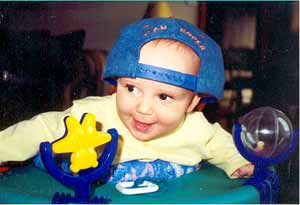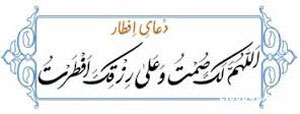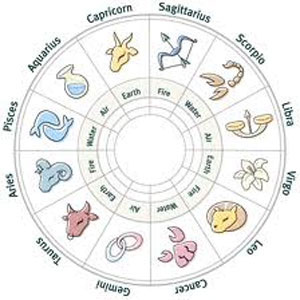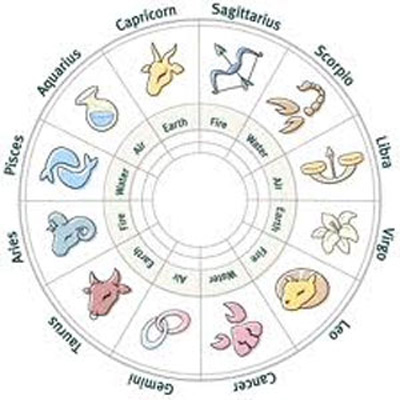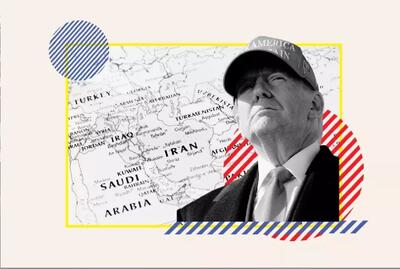یکشنبه, ۳۰ دی, ۱۴۰۳ / 19 January, 2025
چت یا گفتگو بدون نیاز به Messenger توسط ابزار winchat در ویندوز

ویندوز XP برنامه های جالب بسیاری وجود دارد كه از دید خیلی از كاربران پنهان اند. برنامه كه هم اكنون می خواهم معرفی كنم Winchat نام دارد و در تمام نسخه های ویندوز XP ورژن حرفه ای ( و به احتمال زیاد بعضی از نسخه های خانگی این ویندوز ) وجود دارد. همان طور كه از نام این برنامه پیدا است مورد استفاده اش برای گفتگو یا همان Chat است. اما این Chat با آن Chat ای كه برای مثال شما با Messenger هایتان انجام می دهید كمی فرق می كند.
حتی كه توسط این برنامه صورت می گیرد فقط برای گفتگو بین دو كامپیوتر مرتبط با شبكه است. برای مثال دو كامپیوتر كه به اینترنت متصل اند یا از شبكه LAN استفاده میكنند. فقط باید توجه كرد كه هر دو سیستم باید از یك نوع Protocol ارتباطی استفاده كنند. برای مثال پروتوكل TCPIP كه اغلب سیستم ها از آن استفاده می كنند. این برنامه برای كاربرانی كه از كامپیوترهای اشتراكی و متصل به شبكه استفاده می كنند بسیار مفید است.
برای مثال فرض كنید شما در یك شركت بزرگ كار می كنید كه تمام كامپیوترهای آن از طریق شبكه LAN به هم متصل اند. حال می خواهید در وقت بیكاری خود با همكار خود كه مثلا در یك اتاق دیگر و دور از شماست گفتگو كنید یا حتی فرض كنید كه ناگهان یك كار فوری برای شما پیش می آید كه به آن شخص نیاز پیدا می كنید و باید كلی راه را طی كنید تا به او برسید ! و یا فرض كنید كه به صورت كاملا بی دردسر می خواهید با یكی از دوستان خود كه همزمان به اینترنت متصل هستید چت كنید ( بدون وجود مشكلاتی كه در سایر مسنجرها وجود دارد ؛ البته فقط در مورد گفتگو ). با كمك این برنامه به راحتی می توانید این كارها را انجام دهید. بدون هیچ مشكل و دردسری.
● برای اجرای این برنامه مراحل زیر را دنبال كنید :
ابتدا از طریق منوی Start وارد Run شوید. بعد در آن تایپ كنید winchat و Enter را بزنید. با این كار برنامه Winchat اجرا می شود. محیط برنامه به شكل دو صفحه مجزا است كه صفحه بالایی متعلق به شما و صفحه پایینی مربوط به شخص مقابل شما است. برای برقراری ارتباط كافی است از منوی Conversation گزینه Dial را انتخاب كنید یا از طریق ٿشردن دكمه ای كه شبیه شماره گیر است وارد این قسمت شوید. بعد از این كار صٿحه Select Computer باز می شود. در اینجا شما می توانید اگر از شبكه LAN استفاده می كنید در لیست پایین و در قسمت Select Computer نام كامپیوتر شخص مورد نظرتان را انتخاب كرده و بعد روی OK كلیك كنید. اگر از اینترنت استفاده می كنید باید شماره IP اختصاصی شخص مقابل را در قسمت Computer وارد كنید.
بعد از كلیك روی دكمه OK باید منتظر جواب دادن طرف مقابل شوید. اگر او درخواست گفتگو شما را بپذیرد می توانید در كادر بالایی متن خود را نوشته و بعد برای طرف مقابل ارسال كنید. شما هر مطلبی كه بنویسید شخص مقابل شما در كادر پایین برنامه اش می بیند و برعكس. یعنی هر متنی كه او بنویسد شما در كادر پایین برنامه خواهید دید. در قسمت پایین برنامه اگر عبارت The Other Computer Did Not Respond را مشاهده كردید یعنی اینكه یا طرف مقابل شما درخواست شما را رد كرده و یا مشكلی در رابطه با Protocol ارتباطی شما یا طرف مقابلتان وجود دارد. هر وقت خواستید كه تماس را قطع كنید و به گفتگو خاتمه دهید كافی است از منوی Conversation گزینه Hang Up را انتخاب كنید و یا دكمه ای كه به شكل یك گوشی گذاشته است را بفشارید. حال فرض كنید كسی قصد تماس گرفتن با شما را دارد.
اگر شما و شخص مقابلتان هر دو به اینترنت متصل باشید و شخص مقابل با شما تماس بگیرد ، ناگهان آیكن برنامه Winchat در منوی Taskbar شما ظاهر میشود و به شما هشدار می دهد كه كسی در حال تماس گرفتن با شما است. شما می توانید با دوبار كلیك كردن روی این آیكن برنامه را اجرا كنید. سپس باید از منوی Conversation گزینه Answer را انتخاب كنید یا با فشردن دكمه ای كه به شكل یك گوشی برداشته است این كار را انجام دهید تا بتوانید با آن شخص گفتگو كنید. اگر دكمه Answer را نزنید یعنی اینكه درخواست طرف مقابل را رد كرده اید. یك نكته بسیار مهم كه باید قبل از هر كاری به آن توجه كنید این است كه اگر می خواهید به سادگی از این برنامه استفاده كنید باید سرویس Network DDE در قسمت Services سیستم شما فعال باشد.
● برای این كار مراحل زیر را دنبال كنید :
ابتدا در قسمت Run تایپ كنید services.msc و Enter را بزنید تا صفحه Services باز شود. بعد در لیست سرویسها به دنبال عبارت Network DDE بگردید و پس از یافتن روی آن دوبار كلیك كنید تا صفحه تنظیمات این سرویس باز شود.
این سرویس به صورت پیش فرض در حالت Start قرار دارد اما نوع شروع آن در حالت Manual است و این ممكن است كمی شما را دچار مشكل كند. برای اینكه این سیستم با هر بار راه اندازی ویندوز به صورت اتوماتیك فعال شود از لیست كشویی روبروی قسمت Startup type عبارت Automatic را انتخاب كرده و بعد روی دكمه های Apply و بعد OK كلیك كنید.
بعد سیستم را یك بار Restart كنید. بعد از این كار دیگر هیچ مشكلی با این برنامه نخواهید داشت. ضمنا شما میتوانید از قسمت Options این برنامه را به دلخواه تنظیم كنید. برای مثال نوع فونت و وضعیت نمایش كادرها و رنگ كادرها و پخش یا عدم پخش صوت و ... از گفتگوی بی دردسر و آرام خود لذت ببرید.
نوشته شده توسط آزاده نجیبی
ایران مسعود پزشکیان دولت چهاردهم پزشکیان مجلس شورای اسلامی محمدرضا عارف دولت مجلس کابینه دولت چهاردهم اسماعیل هنیه کابینه پزشکیان محمدجواد ظریف
پیاده روی اربعین تهران عراق پلیس تصادف هواشناسی شهرداری تهران سرقت بازنشستگان قتل آموزش و پرورش دستگیری
ایران خودرو خودرو وام قیمت طلا قیمت دلار قیمت خودرو بانک مرکزی برق بازار خودرو بورس بازار سرمایه قیمت سکه
میراث فرهنگی میدان آزادی سینما رهبر انقلاب بیتا فرهی وزارت فرهنگ و ارشاد اسلامی سینمای ایران تلویزیون کتاب تئاتر موسیقی
وزارت علوم تحقیقات و فناوری آزمون
رژیم صهیونیستی غزه روسیه حماس آمریکا فلسطین جنگ غزه اوکراین حزب الله لبنان دونالد ترامپ طوفان الاقصی ترکیه
پرسپولیس فوتبال ذوب آهن لیگ برتر استقلال لیگ برتر ایران المپیک المپیک 2024 پاریس رئال مادرید لیگ برتر فوتبال ایران مهدی تاج باشگاه پرسپولیس
هوش مصنوعی فناوری سامسونگ ایلان ماسک گوگل تلگرام گوشی ستار هاشمی مریخ روزنامه
فشار خون آلزایمر رژیم غذایی مغز دیابت چاقی افسردگی سلامت پوست